Android предлагает своему пользователю широкий выбор, и именно поэтому мы так любим эту операционную систему. Однако может стать немного сложно ориентироваться в некоторых настройках и задействованных процессах, когда кто-то хочет персонализировать свой опыт работы с Android. К счастью, это не так сложно, как вы думаете, и есть довольно простые обходные пути, если вы используете старую версию ОС. Вот все, что вам нужно знать о том, как изменить приложение по умолчанию на Android.
Как изменить одно приложение по умолчанию
Есть способы изменить настройки приложения по умолчанию в зависимости от того, какую версию Android вы используете. Вот что вам нужно знать.
Метод №1 Управление приложениями по умолчанию из настроек телефона
Открой Настройки из меню быстрых настроек на самой домашней странице.
Программы для Windows, мобильные приложения, игры — ВСЁ БЕСПЛАТНО, в нашем закрытом телеграмм канале — Подписывайтесь:)

Как убрать приложение по умолчанию на Андроиде за 2 минуты?
В меню настроек прокрутите до Приложения и уведомления раздел и откройте его.

Перейти к Приложения по умолчанию раздел. 
Оказавшись в разделе приложений по умолчанию, вы увидите 7 и более категорий в зависимости от функций вашего телефона по умолчанию. Здесь, нажмите на раздел чтобы изменить текущее назначенное приложение по умолчанию. Для целей этого руководства мы выбираем раздел приложения «Браузер». 
Например, в приложении браузера вы сможете увидеть все браузеры, доступные на вашем телефоне. Нажмите на тот вариант, который вы хотите, вместо того, который является текущим значением по умолчанию. 
Способ №2 Используйте стороннее приложение: Лучше открывать с
Better Open With — это стороннее приложение, которое имитирует поведение диалогового окна Complete Action Using, за исключением того, что вы можете избегать кнопок Just Once и Always и просто выбирать приложение, которое хотите открывать каждый раз. Это приложение также гарантирует, что у вас есть несколько параметров приложения, к которым вы не можете получить доступ с помощью диалогового окна Complete Action Using.
Загрузите приложение из Play Store. Здесь ссылка для скачивания для этого.
Запустите приложение на своем телефоне из панели приложений. Вы увидите гораздо более широкий набор параметров приложения по умолчанию по сравнению с тем, что вы видите в настройках своего телефона. Коснитесь действия, для которого вы хотите установить действие по умолчанию. В этом уроке мы используем в качестве примера видеоплеер.
Как поменять приложение по умолчанию на Android?

Из предложенных вариантов выберите приложение, которое вы хотите установить по умолчанию, нажав на значок звездочки рядом с ним.
Теперь перейдите в галерею своего телефона и щелкните видео, которое хотите открыть. На вашем телефоне откроется диалоговое окно «Завершить действие с помощью». Из списка опций выберите Лучше открывать с.

Теперь Лучше открывать с приложение запустится вместо диалогового окна «Завершить действие с помощью». Сначала приостановите таймер, который появится, нажав кнопку паузы. Вы также увидите список ваших предпочтительных приложений, из которых вы можете выбрать и запустить видео соответственно. Коснитесь приложения, которое хотите использовать.

Как сбросить все настройки приложения по умолчанию
Если вы хотите только сбросить настройки приложения по умолчанию, чтобы изменить текущие приложения, которые действуют как приложения по умолчанию, следуйте этому методу, который намного проще и легче реализовать.
Откройте меню настроек на телефоне и прокрутите до Приложения и уведомления меню. 
Нажмите на Информация о приложении. 
Оказавшись в разделе, нажмите на трехточечное меню в правом верхнем углу экрана. 
Нажмите на Сбросить настройки приложения. 
Нажмите на Сброс настроек еще раз, когда откроется дополнительное диалоговое окно.

Теперь вы сможете изменить приложения по умолчанию, если захотите запустить действие, используя диалоговое окно «Завершить действие с помощью».
Сообщите нам в комментариях, если у вас возникнут трудности. Мы надеемся, что эта статья оказалась для вас полезной. Будьте осторожны и оставайтесь в безопасности!
Программы для Windows, мобильные приложения, игры — ВСЁ БЕСПЛАТНО, в нашем закрытом телеграмм канале — Подписывайтесь:)
Источник: xaer.ru
Как изменить приложения по умолчанию на Android – пошаговая инструкция
В этом руководстве мы покажем вам, как изменить стандартные приложения на Android. Android является одной из самых популярных мобильных операционных систем, и более 2,5 миллиардов смартфонов используют Android в качестве своей операционной системы. Многие компании также вносят изменения в программное обеспечение, настраивая свой собственный скин на Android, что дает ему дополнительные функции. Такие компании, как Samsung и Huawei предлагают свои собственные скины, которые имеют множество функций.
С другой стороны, такие компании, как OnePlus, держат свои скины как можно ближе к акциям Android. Изменить приложения по умолчанию на этих смартфонах Android очень легко, но процесс меняется, так как многие компании меняют многое в стандартной версии Android. Мы постараемся сделать это руководство как можно более универсальным и расскажем вам о некоторых советах, которые помогут вам изменить приложения по умолчанию.
Как изменить приложения по умолчанию на Android – пошаговая инструкция
Весь процесс очень прост, и вы можете сделать это в считанные минуты. Вот как можно изменить приложения по умолчанию на Android.

- Проведите пальцем вверх от верхней части экрана и нажмите значок шестеренки в правом верхнем углу, чтобы получить доступ к настройкам. Вы также можете перейти в меню, найти приложение « Настройки» и открыть его.
- В настройках найдите раздел Приложения и уведомления . В некоторых версиях Android это будут приложения .
- Теперь в разделе «Приложения по умолчанию» вы увидите приложения по умолчанию для разных целей.
- Нажмите на приложение, которое вы не хотите использовать в качестве приложения по умолчанию, и выберите новое приложение.
Вывод
Таким образом, вы можете легко изменить стандартные приложения в Android. В противном случае, когда вы загружаете новое приложение из Google Play и открываете его, оно по умолчанию показывает вам возможность установить его в качестве приложения по умолчанию. Если вы пропустили этот шаг, вы можете выполнить вышеупомянутые шаги, чтобы изменить приложения по умолчанию. Если у вас есть какие-либо вопросы, пожалуйста, сообщите нам об этом в разделе комментариев ниже. Также, если вы хотите узнать, как устанавливать приложения из неизвестных источников на Android, посетите наш веб-сайт.
Источник: o-phone.ru
Как поменять приложение по умолчанию: инструкция настройки приложений

Программы и приложения
На чтение 2 мин. Просмотров 151 Опубликовано 04.06.2014 Обновлено 24.10.2018
Как правило, Android предусмотрено несколько вариантов выполнения одной и той же функции. Для этого в ассортименте Google Play Store обязательно присутствует несколько подобных приложений. Одних только приложений PDF-читалок и календарей просто огромное количество. В статье я объясню, как настраивать программу, установленную для определенных действий по умолчанию.
Для выполнения одних и тех же задач обычно существует несколько приложений и часто они одновременно установлены в системе. В таком случае при выборе действия будет задан вопрос о том, какое из тех приложений, что справятся с этой задачей, использовать. На выбор доступно два варианта ответа и если выбрать «Всегда», то больше такого вопроса не будет.
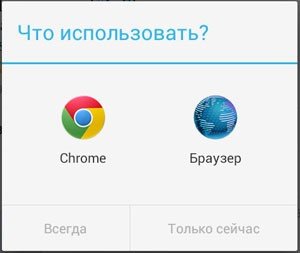
Но как поменять приложение по умолчанию, если вы выбрали его случайно или теперь хотите использовать другое.
Для примера исходим из того, что речь идет о браузерах, но действия аналогичны для любых приложений. Часто в Android по умолчанию установлено два браузера — некий стандартный и Google Chrome. При переходе по ссылке из сторонней программы у вас просят какой из них использовать.
Вы конечно, можете постоянно выбирать вручную, но зачем тратить на это время, если есть возможность автоматического выбора. Для этого выберите «Всегда» или «Использовать по умолчанию» (в зависимости от версии) и система сохранит ваш выбор.
Если же вам понадобилось поменять приложение, которое используется по умолчанию, то зайдите в «Меню» — «Настройки» — «Приложения». Там найдите выбранный по ошибке софт и кликните по нему. В появившемся меню нажмите на кнопку «Удалить настройки по умолчанию».
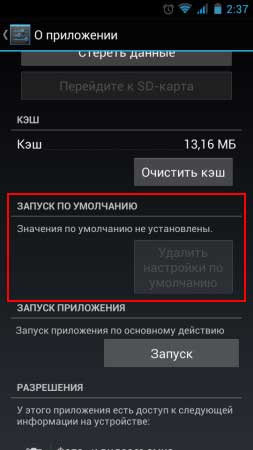
После этого все настройки будут сброшены, и во время следующего запуска вы увидите знакомое диалоговое окно, где вас попросят выбрать приоритетное приложение.
Источник: androidsfaq.com
